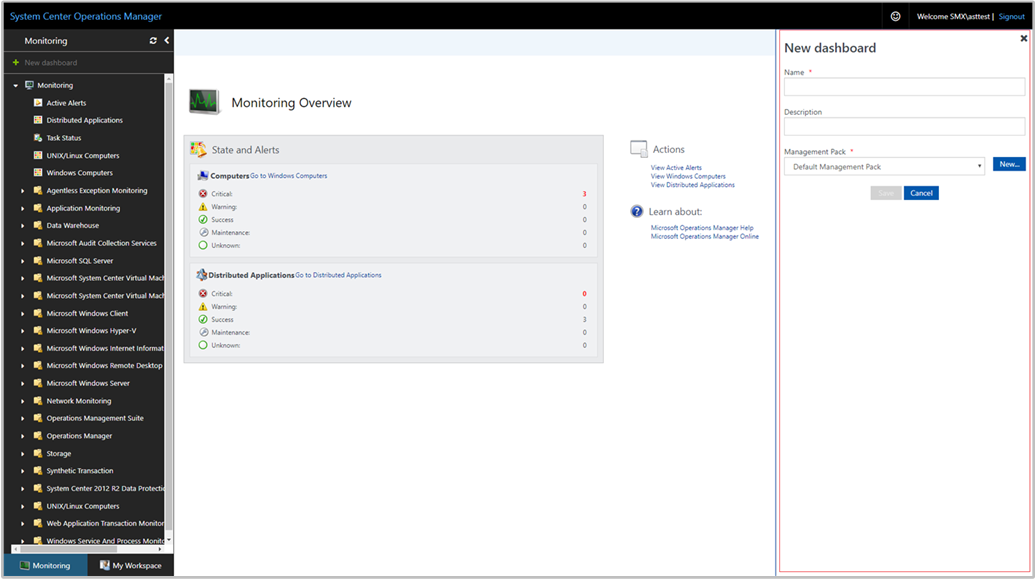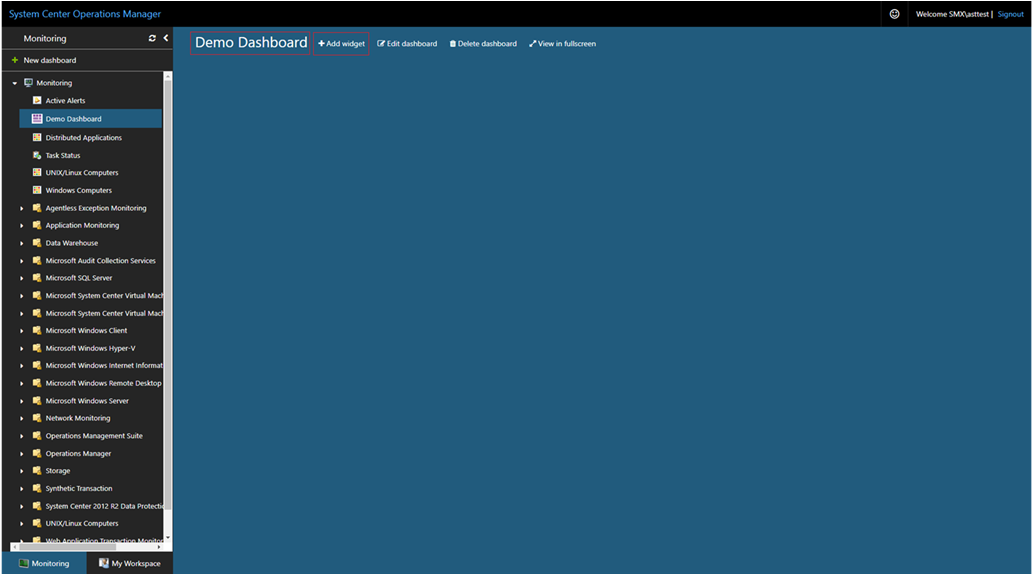Web コンソールでパフォーマンス ウィジェットを使用してダッシュボードを作成する
System Center Operations Manager バージョン 2019 以降では、Web コンソールには、Web コンソール サーバーに接続されている任意のブラウザーを使用して、任意のコンピューターで開くことができる管理グループの監視インターフェイスが用意されています。 次の手順では、パフォーマンス ウィジェットを使用して新しい HTML5 Web コンソールでダッシュボードを作成する方法について説明します。
ダッシュボードにウィジェットを追加する
任意のコンピューターで Web ブラウザーを開き、「
http://<web host>/OperationsManager」と入力します。 web ホスト は、Web コンソールをホストしているコンピューターの名前です。Web コンソールの左側のウィンドウで、 + 新しいダッシュボードを選択します。
新しいダッシュボードの作成ページで、作成するダッシュボードの名前と説明を入力します。
Management Pack ドロップダウン リストから管理パックを選択すると、既存の封印されていない管理パックにダッシュボードを保存できます。または、管理パックドロップダウン リストの横にある New を選択して新しい管理パックを作成してダッシュボードを保存し、名前、説明、および必要に応じてバージョン番号を指定できます。
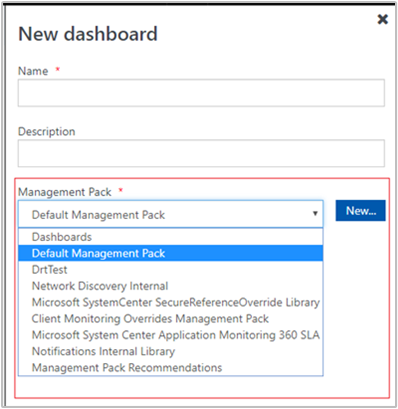
新しいダッシュボードを保存する場所の指定が完了したら、 OKを選択します。
新しいダッシュボードの名前と説明を指定した後、 保存 を選択します。
空の空のダッシュボードには、ダッシュボード名 ウィジェットの追加、 ダッシュボードの編集、 削除ダッシュボード、および ページの上部にある全画面表示 オプションが表示されます。
選択ウィジェットドロップダウン リストから Performance Widget を選択します。
パフォーマンス ウィジェット ウィンドウで、 Groups または Class を選択して、ウィジェットのスコープを選択します。
![[パフォーマンス] ウィジェットのスコープの選択を示すスクリーンショット。](media/create-web-dashboard-perf/web-console-new-dashboard-perf.png?view=sc-om-2022)
いずれかのオプションが選択されている場合は、リスト内のキーワードで検索できます。 入力を始めると、入力内容に基づいて、一覧がフィルター処理されます。 返された結果から、個々のグループまたはクラス、または複数を選択できます。
Metricsで、検索ボックスでパフォーマンス オブジェクトとカウンターを検索します。 返される結果については、オブジェクトとカウンターを選択します。 カウンターに複数のインスタンスがある場合は、ドロップダウン リストからカウンター インスタンスを選択できます。 これは、選択したカウンターに複数のインスタンスがある場合にのみ表示されます。
![[パフォーマンス カウンターとインスタンスの選択] を示すスクリーンショット。](media/create-web-dashboard-perf/web-console-new-dashboard-perf-02.png?view=sc-om-2022)
表示するウィジェットを識別する条件を設定します。 結果を絞り込むには、時間範囲を選択してフィルター処理できます。
定義された条件に一致するデータは、ウィジェットにのみ表示されます。
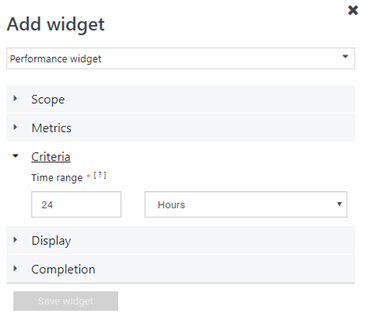
Display を選択して、ダッシュボードに表示する列を選択します。 ドロップダウン リストから列を選択または検索できます。
ウィジェットは、パフォーマンス ウィジェットによって Objects として視覚化することもできます。 パフォーマンス ウィジェットでオブジェクトを視覚化する場合は、 パフォーマンス別にオブジェクトを表示しますを選択します。
ウィジェットの Name、 Description、および Widget の更新間隔 (既定の間隔は 5 分) を指定して、構成を完了します。 [ウィジェット 保存] を選択 新しいダッシュボードを保存します。
ウィジェットが作成されると、定義されたスコープと条件に基づいて、選択したオブジェクトを含むパフォーマンス グラフが表示されます。 パフォーマンス ウィジェットの名前と、ウィジェットのヘッダー内のオブジェクトの数が表示されます。
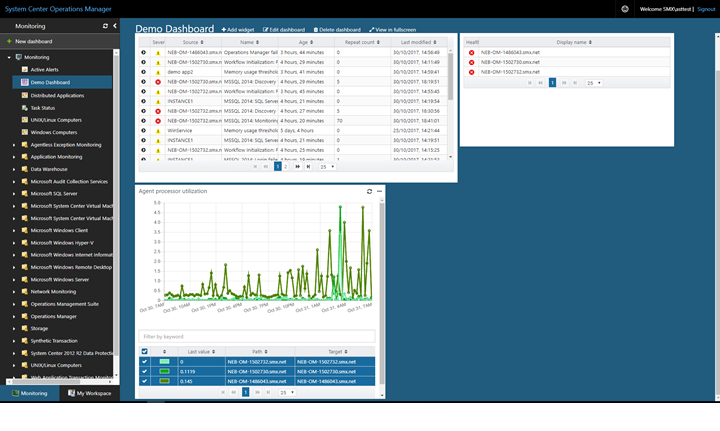
パフォーマンス ウィジェットでのアクション
パフォーマンス ウィジェットを使用すると、次のようなアクションを実行できます。
- 縦軸の最小値と最大値を指定する
- 詳細な分析のためにアラートを Excel にエクスポートする
- 凡例の選択を変更する、または オブジェクトをパフォーマンス別に表示/無効化する、個人のニーズに合わせてカスタマイズする
これらのアクションを実行するには、ウィジェットの上にマウス ポインターを置き、ウィジェットの右上隅にある省略記号 ... を選択します。 ウィジェットで使用可能なアクションが表示されます。
- [垂直軸 設定] を選択 y 軸のスケール値を変更し、[ 保存] を選択します。
- [ Export to Excel を選択して、アラート データを Excel ファイルにエクスポートします。
- 表示 列の選択を変更したり、アラートをグループ化したりするには を選択します。 変更 完了したら 個人用設定の保存を選択します。
次のステップ
状態ウィジェットを使用して新しい Web コンソールでダッシュボードを作成する方法については、「 Web コンソールで State ウィジェットを使用してダッシュボードを作成する方法を参照してください。
![Web コンソールの [新しいダッシュボード] を示すスクリーンショット。](media/create-web-dashboard-alerts/web-console-new-dashboard-01-inline.png?view=sc-om-2022)